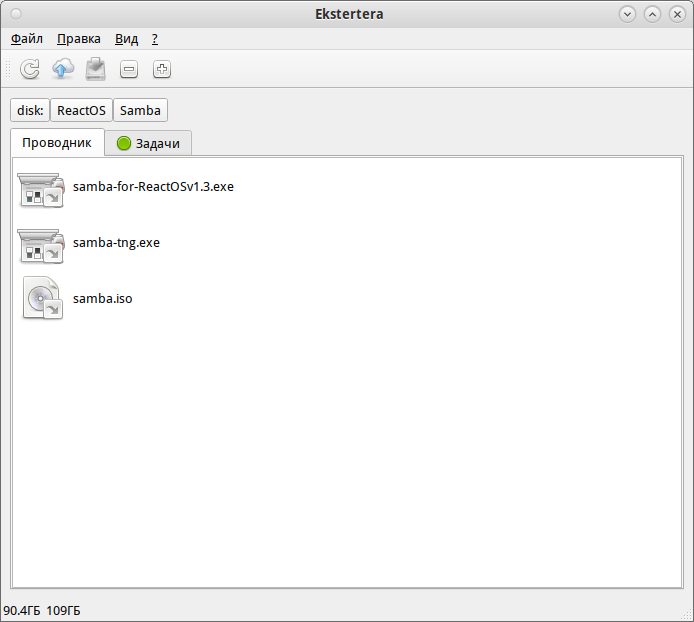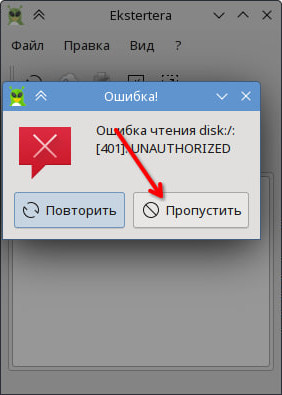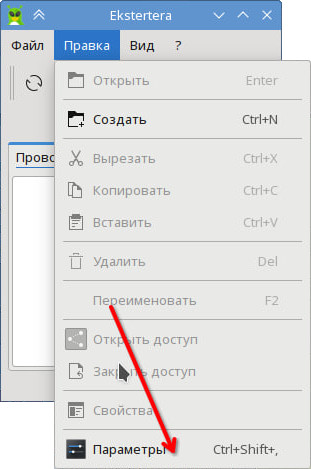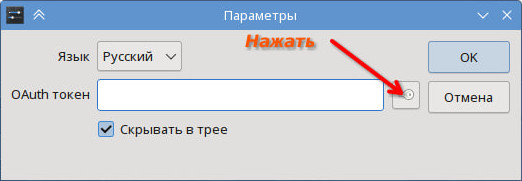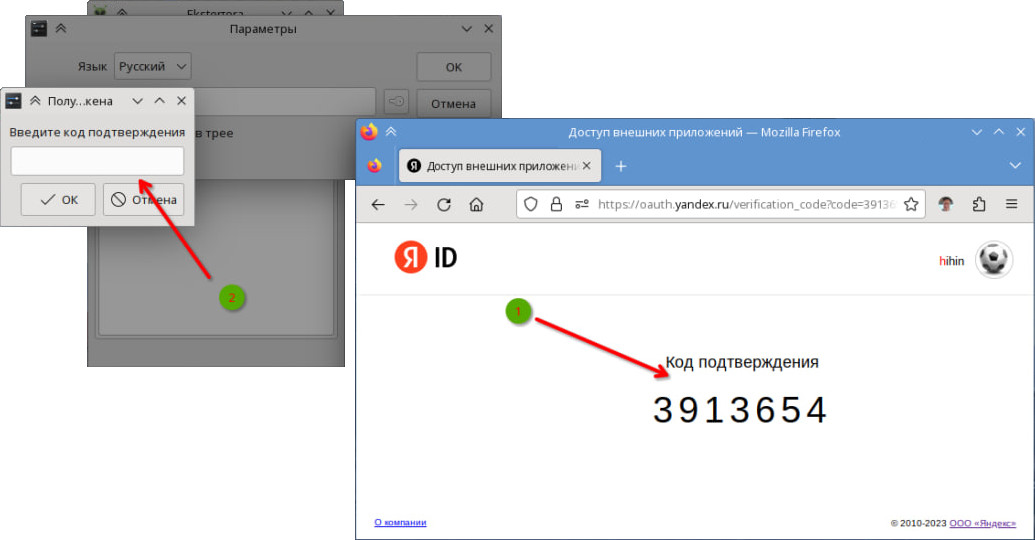Yandex.Disk: различия между версиями
Нет описания правки |
|||
| Строка 1: | Строка 1: | ||
== Клиентское программное обеспечение Яндекс Диск == | == Клиентское программное обеспечение Яндекс.Диск == | ||
Облачное приложение Яндекс Диск позволяет не только безопасно сохранять и получать данные на уровне файлов с серверов компании Яндекс, но и поддерживать синхронизацию этих самых файлов на всех ваших компьютерах и мобильных устройствах с установленным приложением, авторизованным на доступ по вашему Яндекс ID. | Облачное приложение Яндекс.Диск позволяет не только безопасно сохранять и получать данные на уровне файлов с серверов компании Яндекс, но и поддерживать синхронизацию этих самых файлов на всех ваших компьютерах и мобильных устройствах с установленным приложением, авторизованным на доступ по вашему Яндекс ID. | ||
=== Приложение командной строки (CLI) === | === Приложение командной строки (CLI) === | ||
==== Установка с помощью [[EPM]] ==== | ==== Установка с помощью [[EPM]] ==== | ||
{{Примечание|Далее команды пользователя будут предваряться приглашением <code>$</code> , суперпользователя '''root''' | {{Примечание|Далее команды пользователя будут предваряться приглашением <code>$</code> , суперпользователя '''root''' — <code>#</code>}} | ||
$ su - | $ su - | ||
| Строка 46: | Строка 46: | ||
$ yandex-disk setup | $ yandex-disk setup | ||
После ввода параметров авторизации и ответа на вопросы конфигуратора, автоматически запустится синхронизация файлов на локальный носитель в ту папку, которую вы указали на этапе настройки (по | После ввода параметров авторизации и ответа на вопросы конфигуратора, автоматически запустится синхронизация файлов на локальный носитель в ту папку, которую вы указали на этапе настройки (по умолчанию: {{path|$HOME/Yandex.Disk}}). | ||
Войдя в папку, можно наблюдать, как будут загружаться файлы. Также можно смотреть детально, что делает клиентский сервис Yandex.Disk командой: | Войдя в папку, можно наблюдать, как будут загружаться файлы. Также можно смотреть детально, что делает клиентский сервис Yandex.Disk командой: | ||
| Строка 58: | Строка 58: | ||
'''Источник:''' https://yandex.ru/support/disk-desktop-linux/cli-commands.html | '''Источник:''' https://yandex.ru/support/disk-desktop-linux/cli-commands.html | ||
Если у вас на локальном носителе нет достаточно свободного места или по | Если у вас на локальном носителе нет достаточно свободного места или по каким-то причинам нет желания ставить клиент Яндекс.Диска, то есть возможность монтировать Yandex.Disk прямо по сети, с использованием программного обеспечения [[WebDav]]. | ||
=== Приложение графического пользовательского интерфейса (GUI) === | === Приложение графического пользовательского интерфейса (GUI) === | ||
| Строка 64: | Строка 64: | ||
==== Аналог классического клиента с синхронизацией на компьютер ==== | ==== Аналог классического клиента с синхронизацией на компьютер ==== | ||
Предполагается, что консольный клиент Яндекс Диска для Linux (например, последний для 64-битных ПК https://repo.yandex.ru/yandex-disk/yandex-disk-latest.x86_64.rpm) уже загружен с сайта Яндекса и установлен на Альт от суперпользователя и настроен от обычного пользователя в терминале командой | Предполагается, что консольный клиент Яндекс.Диска для Linux (например, последний для 64-битных ПК https://repo.yandex.ru/yandex-disk/yandex-disk-latest.x86_64.rpm) уже загружен с сайта Яндекса и установлен на Альт от суперпользователя и настроен от обычного пользователя в терминале командой {{cmd|yandex-disk setup}} (смотрите выше по тексту). | ||
GUI для Яндекс Диска нужно ставить суперпользователем '''root''' из стандартного репозитория Альт | GUI для Яндекс.Диска нужно ставить суперпользователем '''root''' из стандартного репозитория Альт: | ||
$ su - | $ su - | ||
| Строка 75: | Строка 75: | ||
Запустить GUI и можно настраивать из GUI. | Запустить GUI и можно настраивать из GUI. | ||
==== | ==== Приложение Ekstertera ==== | ||
Аналогичные функции Yandex.Disk 3.0 реализует клиент Ekstertera. | Аналогичные функции Yandex.Disk 3.0 реализует клиент Ekstertera. | ||
*[https://github.com/abbat/ekstertera Проект на Github] | *[https://github.com/abbat/ekstertera Проект на Github] | ||
[[Файл:Ekstertera.png]] | [[Файл:Ekstertera.png]] | ||
Плюсы: | |||
* + Работает с Яндекс диском быстро, для первой пробной версии неплохо. | |||
* + Можно напрямую рассматривать свои фотографии. | |||
Недостатки: | |||
* - пока сыровато | |||
* - работает только с одним диском | |||
* - нет никаких параметров для настройки работы из командной строки | |||
* - нет никакой документации по программе | |||
=====Установка===== | =====Установка===== | ||
Установите | Установите пакет {{pkg|ekstertera}} командой: | ||
# apt-get install | # apt-get install ekstertera | ||
=====Запуск, настройка и работа===== | =====Запуск, настройка и работа===== | ||
| Строка 96: | Строка 102: | ||
*Приложение работает | *Приложение работает | ||
== | [[Файл:Photo 2023-08-26 09-01-53.jpg|слева|альт=Нажать пропустить|альт=Первый запуск|Нажать пропустить]] | ||
[[Файл:PhotoEkstertera2.jpg||1|альт=Выбираем параметры|Выбираем параметры]][[Файл:Photo ekstertera.jpg|1|1|Первый запуск]] | |||
[[Файл:PhotoEkstertera5.jpg|1|слева|альт=Вводим код|Вводим код]] | |||
В программе можно работать с облаком как с обычным файловым менеджером. Например, можно открыть доступ к файлу и получить ссылку на него: | |||
{| | |||
|- | |||
|[[Файл:PhotoEkstertera_link1.jpg|Открыть доступ к файлу]] | |||
[[Файл: | |[[Файл:PhotoEkstertera_link.jpg|Ссылка на файл]] | ||
|} | |||
== Источники информации == | == Источники информации == | ||
Версия от 11:00, 28 августа 2023
Клиентское программное обеспечение Яндекс.Диск
Облачное приложение Яндекс.Диск позволяет не только безопасно сохранять и получать данные на уровне файлов с серверов компании Яндекс, но и поддерживать синхронизацию этих самых файлов на всех ваших компьютерах и мобильных устройствах с установленным приложением, авторизованным на доступ по вашему Яндекс ID.
Приложение командной строки (CLI)
Установка с помощью EPM
$ su - # epm play yandex-disk
Выход из оболочки root для дальнейшей настройки под обычным пользователем:
# exit
Установка вручную
Загрузим пакет с сайта разработчика (для 32-битных систем) в домашний каталог ($HOME или ~ в оболочке командной строки):
$ wget -Nc https://repo.yandex.ru/yandex-disk/yandex-disk-latest.i386.rpm
Для 64-битных машин вместо i386, надо указать x86_64.
Станем суперпользователем root:
$ su - # epm repack yandex-disk-latest.i386.rpm
Установим пакет в операционную систему (ОС):
# apt-get install путь_до_каталога_с_файлом/перепакованный_файл_яндекс_диска.i386.rpm
или
# epm install путь_до_каталога_с_файлом/перепакованный_файл_яндекс_диска.i386.rpm
Выйдем из оболочки root, чтобы продолжить под нашим пользователем.
# exit
Настройка и использование
Сконфигурируем Yandex.Disk от имени обычного пользователя:
$ yandex-disk setup
После ввода параметров авторизации и ответа на вопросы конфигуратора, автоматически запустится синхронизация файлов на локальный носитель в ту папку, которую вы указали на этапе настройки (по умолчанию: $HOME/Yandex.Disk).
Войдя в папку, можно наблюдать, как будут загружаться файлы. Также можно смотреть детально, что делает клиентский сервис Yandex.Disk командой:
$ tail -0f .sync/core.log
Проверить запущен ли демон и последние синхронизированные пути:
$ yandex-disk status
Источник: https://yandex.ru/support/disk-desktop-linux/cli-commands.html
Если у вас на локальном носителе нет достаточно свободного места или по каким-то причинам нет желания ставить клиент Яндекс.Диска, то есть возможность монтировать Yandex.Disk прямо по сети, с использованием программного обеспечения WebDav.
Приложение графического пользовательского интерфейса (GUI)
Аналог классического клиента с синхронизацией на компьютер
Предполагается, что консольный клиент Яндекс.Диска для Linux (например, последний для 64-битных ПК https://repo.yandex.ru/yandex-disk/yandex-disk-latest.x86_64.rpm) уже загружен с сайта Яндекса и установлен на Альт от суперпользователя и настроен от обычного пользователя в терминале командой yandex-disk setup (смотрите выше по тексту).
GUI для Яндекс.Диска нужно ставить суперпользователем root из стандартного репозитория Альт:
$ su - # apt-get install yandex-disk-indicator
(он же yd-tools)
Запустить GUI и можно настраивать из GUI.
Приложение Ekstertera
Аналогичные функции Yandex.Disk 3.0 реализует клиент Ekstertera.
Плюсы:
- + Работает с Яндекс диском быстро, для первой пробной версии неплохо.
- + Можно напрямую рассматривать свои фотографии.
Недостатки:
- - пока сыровато
- - работает только с одним диском
- - нет никаких параметров для настройки работы из командной строки
- - нет никакой документации по программе
Установка
Установите пакет ekstertera командой:
# apt-get install ekstertera
Запуск, настройка и работа
- Приложение располагается в Меню ▷ Интернет ▷ Yandex.Disk GUI client
- Открыв приложение переходим Меню ▷ Правка ▷ Параметры ▷ OAuth токен ▷ значок ключика
- Авторизируемся в Яндексе и вводим код подтверждения
- Приложение работает
В программе можно работать с облаком как с обычным файловым менеджером. Например, можно открыть доступ к файлу и получить ссылку на него:
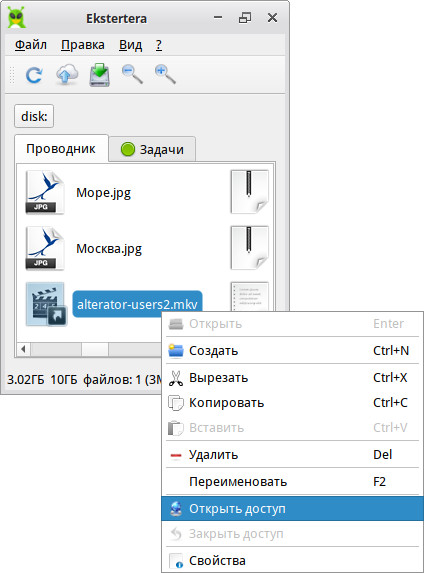
|
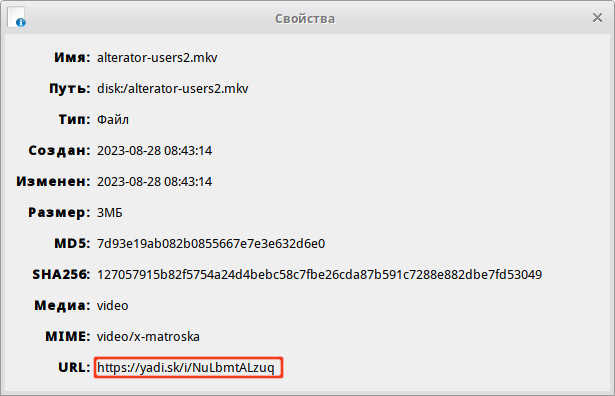
|